四年级下册信息技术 1制作简单表格 教案 闽教课标版
文档属性
| 名称 | 四年级下册信息技术 1制作简单表格 教案 闽教课标版 | 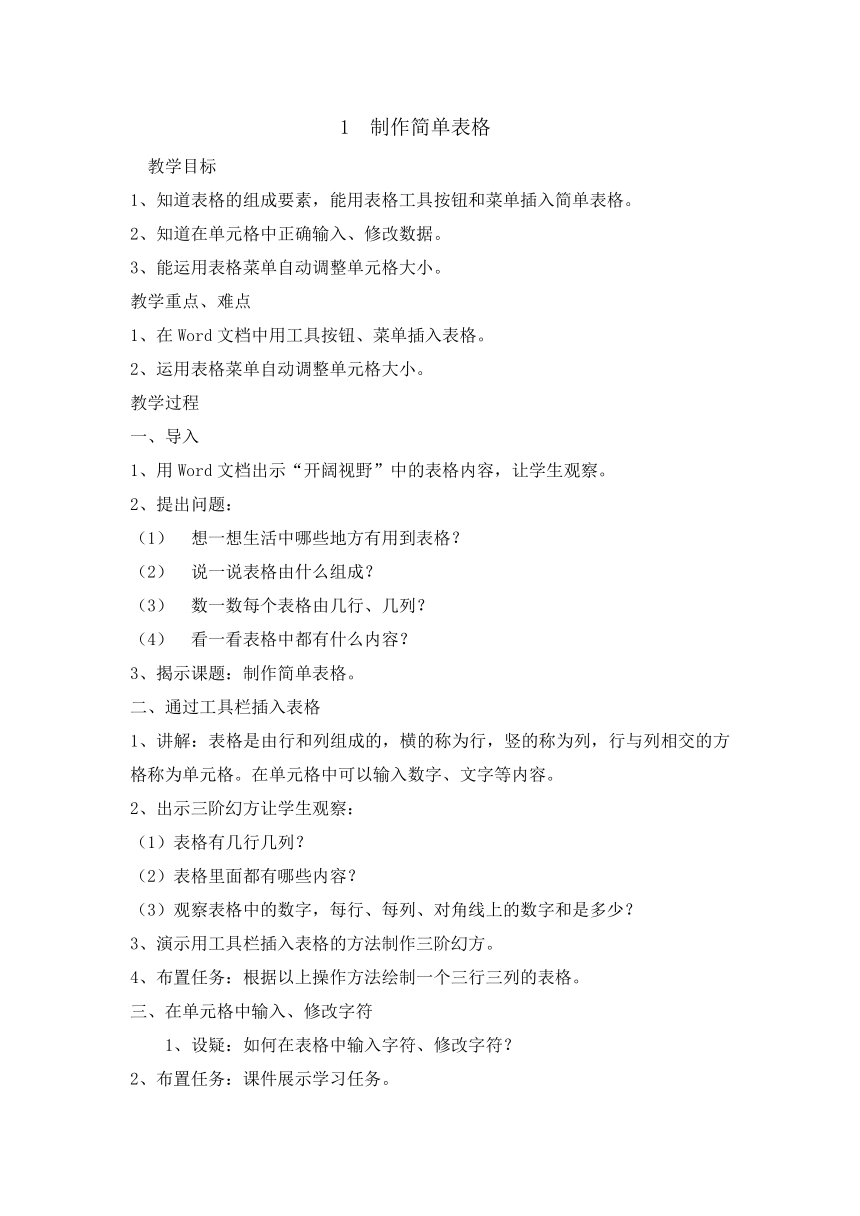 | |
| 格式 | zip | ||
| 文件大小 | 147.7KB | ||
| 资源类型 | 教案 | ||
| 版本资源 | 闽教版 | ||
| 科目 | 信息科技(信息技术) | ||
| 更新时间 | 2019-08-15 09:19:05 | ||
图片预览
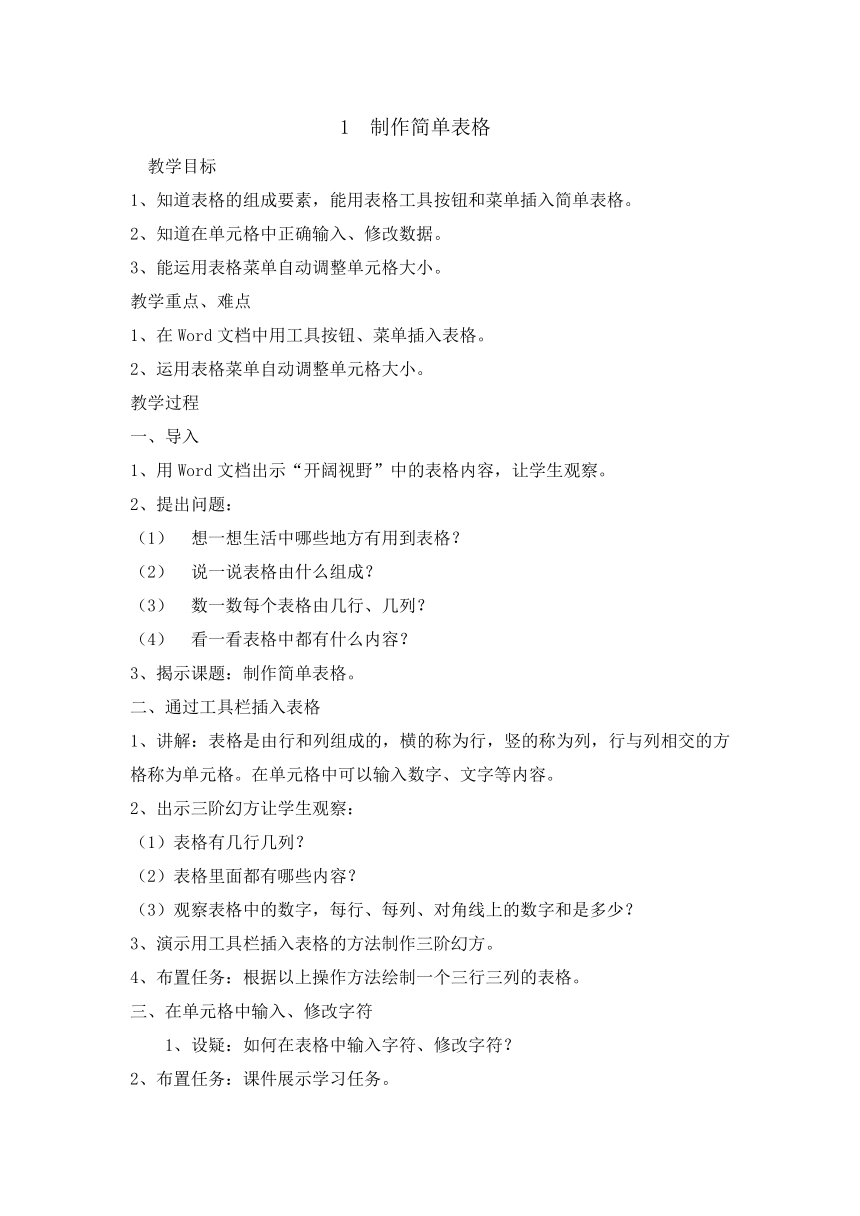
文档简介
1 制作简单表格
?教学目标?
1、知道表格的组成要素,能用表格工具按钮和菜单插入简单表格。?
2、知道在单元格中正确输入、修改数据。?
3、能运用表格菜单自动调整单元格大小。?
教学重点、难点
1、在Word文档中用工具按钮、菜单插入表格。?
2、运用表格菜单自动调整单元格大小。
教学过程?
一、导入????????????????
1、用Word文档出示“开阔视野”中的表格内容,让学生观察。?
2、提出问题:?
(1)?想一想生活中哪些地方有用到表格??
(2)?说一说表格由什么组成??
(3)?数一数每个表格由几行、几列??
(4)?看一看表格中都有什么内容??
3、揭示课题:制作简单表格。?
二、通过工具栏插入表格??
1、讲解:表格是由行和列组成的,横的称为行,竖的称为列,行与列相交的方格称为单元格。在单元格中可以输入数字、文字等内容。?
2、出示三阶幻方让学生观察:?
(1)表格有几行几列??
(2)表格里面都有哪些内容??
(3)观察表格中的数字,每行、每列、对角线上的数字和是多少??
3、演示用工具栏插入表格的方法制作三阶幻方。?
4、布置任务:根据以上操作方法绘制一个三行三列的表格。?
三、在单元格中输入、修改字符??
??1、设疑:如何在表格中输入字符、修改字符??
2、布置任务:课件展示学习任务。?
要求:小组学生合作学习,尝试完成以下任务。?
(1)学习教材P3的内容。?
(2)根据P3的操作步骤在表格中输入图1-1中的数字,然后用1-1为文件名保存。?
(3)修改单元格中的字符,把图1-1中的数字改成图1-7的数字,用1-7为文件名另存。?
(4)小组讨论:?
A、在某单元格中输入数据后,按回车键,表格将发生哪些变化??
B、如果在表格最后一行的行末按Tab键,表格将发生哪些变化??
3、反馈、总结。??????????
四、调整单元格大小?
??1、过渡:要使表格像图1-1或图1-7一样的大小,应该怎样调整呢??
2、边讲解边演示:?
(1)将插入点光标定位在表格任意单元格中。?
(2)打开“表格”菜单,单击“自动调整”选项子菜单中的“根据内容调整表格”命令。?
(3)将调整好的表格保存到电脑中。???
五、通过菜单插入表格?
?1、演示“通过菜单插入表格”的方法。?
2、布置任务:运用菜单插入表格的方法制作一个四阶幻方,输入图1-2所示的相应的数字。?
转播学生的任务完成情况。?
3、小结并点评??
六、创新活动?
1、布置操作练习,巡视指导。?
(1)任选一种插入表格的方法,制作如图1-3的五阶幻方。???
(2)完成P6创新活动:绘制表格并填数。?
2、让学生汇报练习结果。
?七、评价总结???
1、引导学生完成课后的活动评价表,为自己本节课的表现打分。?
2、让学生说说今天都学会了什么。?
3、简单概括本课所学知识。?
教学反思?
在教学过程中也存在许多问题,在此进行反思:?
1??评价要到位,教师要重视对学生学习评价的改革,以过程评价为主,通过师生评价,生生评价,小组评价等多种形式,促进学生发展。要注重小组合作,新课改指出,当学生在探索过程中遇到问题,就要提供给他们合作交流的机会,通过向老师、同伴表达想法,倾听别人的意见,实现发展。本节课学生都能自主学习,但是缺少小组内的交流,学生遇到困难很少会去请教小组内的成员,在今后教学中还要注意培养学生的合作交流意识与能力,使他们愿意合作,学会知识。?
环节设置应再合理有效,本节课内容多,输入的文字也比较多,在环节设置上应再合理,紧凑,而不是让整个课堂显得紧张而繁忙。?
通过本节课的教学,从中收获与反思都颇深,这为我今后的教学也奠定了良好的基础,相信我能以此为契机更好地开展教学,使每个孩子都能有所得。
?教学目标?
1、知道表格的组成要素,能用表格工具按钮和菜单插入简单表格。?
2、知道在单元格中正确输入、修改数据。?
3、能运用表格菜单自动调整单元格大小。?
教学重点、难点
1、在Word文档中用工具按钮、菜单插入表格。?
2、运用表格菜单自动调整单元格大小。
教学过程?
一、导入????????????????
1、用Word文档出示“开阔视野”中的表格内容,让学生观察。?
2、提出问题:?
(1)?想一想生活中哪些地方有用到表格??
(2)?说一说表格由什么组成??
(3)?数一数每个表格由几行、几列??
(4)?看一看表格中都有什么内容??
3、揭示课题:制作简单表格。?
二、通过工具栏插入表格??
1、讲解:表格是由行和列组成的,横的称为行,竖的称为列,行与列相交的方格称为单元格。在单元格中可以输入数字、文字等内容。?
2、出示三阶幻方让学生观察:?
(1)表格有几行几列??
(2)表格里面都有哪些内容??
(3)观察表格中的数字,每行、每列、对角线上的数字和是多少??
3、演示用工具栏插入表格的方法制作三阶幻方。?
4、布置任务:根据以上操作方法绘制一个三行三列的表格。?
三、在单元格中输入、修改字符??
??1、设疑:如何在表格中输入字符、修改字符??
2、布置任务:课件展示学习任务。?
要求:小组学生合作学习,尝试完成以下任务。?
(1)学习教材P3的内容。?
(2)根据P3的操作步骤在表格中输入图1-1中的数字,然后用1-1为文件名保存。?
(3)修改单元格中的字符,把图1-1中的数字改成图1-7的数字,用1-7为文件名另存。?
(4)小组讨论:?
A、在某单元格中输入数据后,按回车键,表格将发生哪些变化??
B、如果在表格最后一行的行末按Tab键,表格将发生哪些变化??
3、反馈、总结。??????????
四、调整单元格大小?
??1、过渡:要使表格像图1-1或图1-7一样的大小,应该怎样调整呢??
2、边讲解边演示:?
(1)将插入点光标定位在表格任意单元格中。?
(2)打开“表格”菜单,单击“自动调整”选项子菜单中的“根据内容调整表格”命令。?
(3)将调整好的表格保存到电脑中。???
五、通过菜单插入表格?
?1、演示“通过菜单插入表格”的方法。?
2、布置任务:运用菜单插入表格的方法制作一个四阶幻方,输入图1-2所示的相应的数字。?
转播学生的任务完成情况。?
3、小结并点评??
六、创新活动?
1、布置操作练习,巡视指导。?
(1)任选一种插入表格的方法,制作如图1-3的五阶幻方。???
(2)完成P6创新活动:绘制表格并填数。?
2、让学生汇报练习结果。
?七、评价总结???
1、引导学生完成课后的活动评价表,为自己本节课的表现打分。?
2、让学生说说今天都学会了什么。?
3、简单概括本课所学知识。?
教学反思?
在教学过程中也存在许多问题,在此进行反思:?
1??评价要到位,教师要重视对学生学习评价的改革,以过程评价为主,通过师生评价,生生评价,小组评价等多种形式,促进学生发展。要注重小组合作,新课改指出,当学生在探索过程中遇到问题,就要提供给他们合作交流的机会,通过向老师、同伴表达想法,倾听别人的意见,实现发展。本节课学生都能自主学习,但是缺少小组内的交流,学生遇到困难很少会去请教小组内的成员,在今后教学中还要注意培养学生的合作交流意识与能力,使他们愿意合作,学会知识。?
环节设置应再合理有效,本节课内容多,输入的文字也比较多,在环节设置上应再合理,紧凑,而不是让整个课堂显得紧张而繁忙。?
通过本节课的教学,从中收获与反思都颇深,这为我今后的教学也奠定了良好的基础,相信我能以此为契机更好地开展教学,使每个孩子都能有所得。
